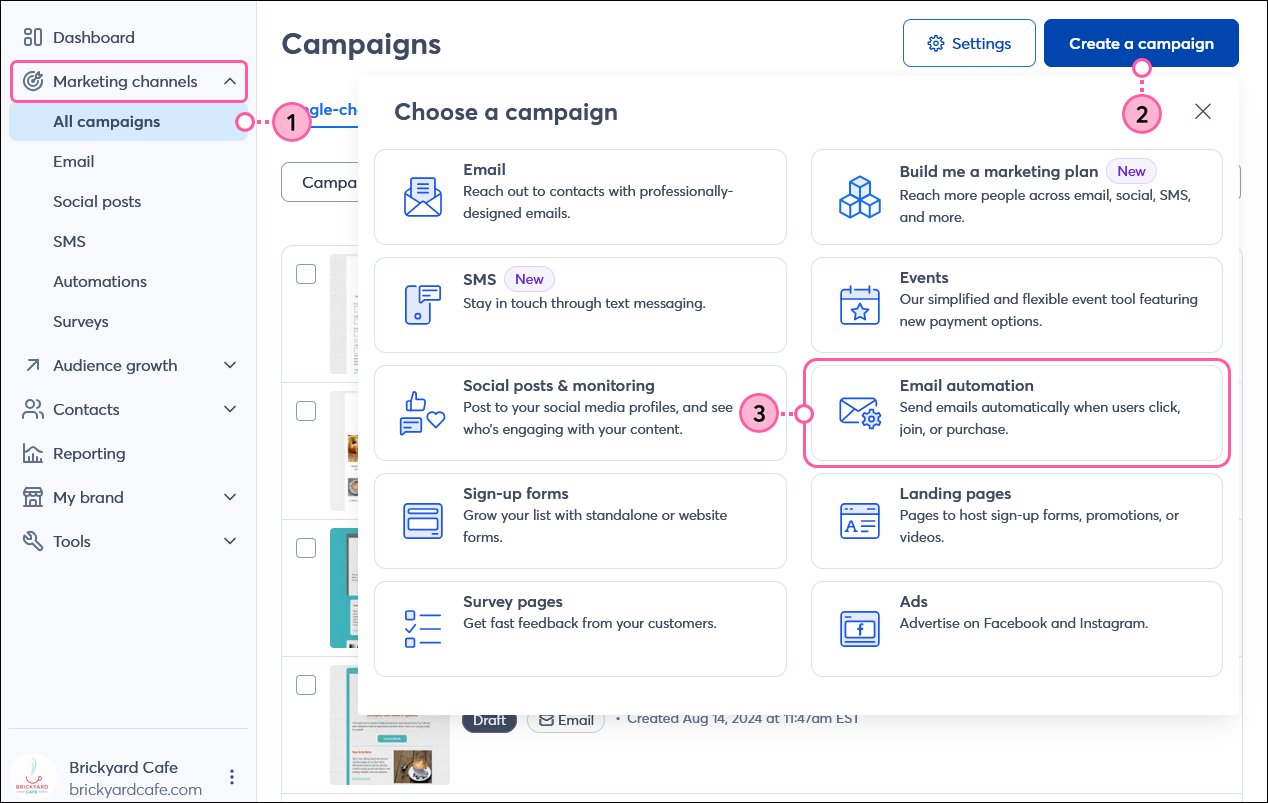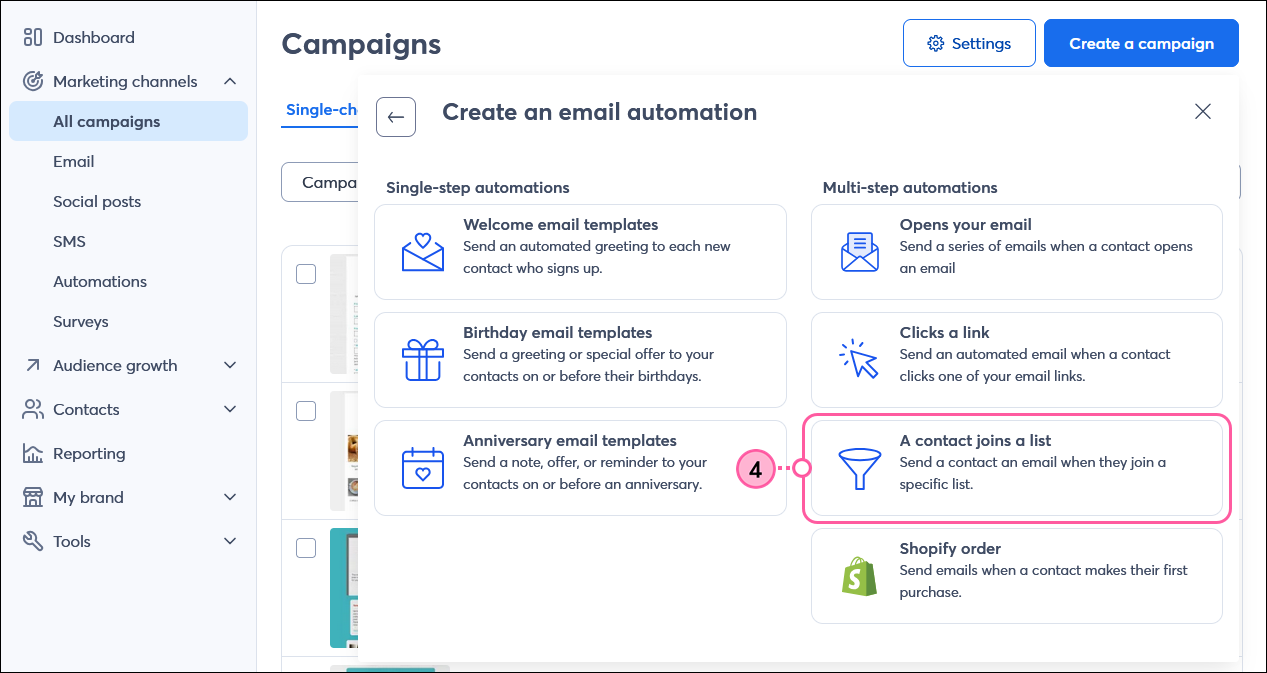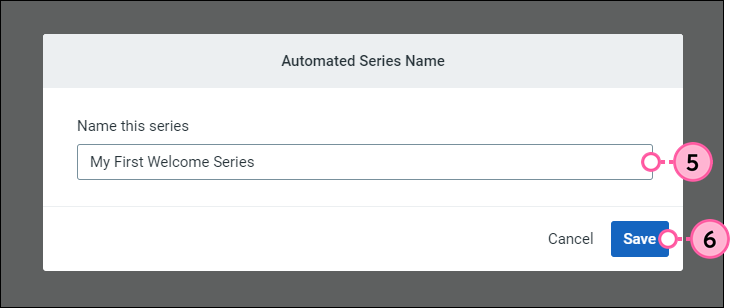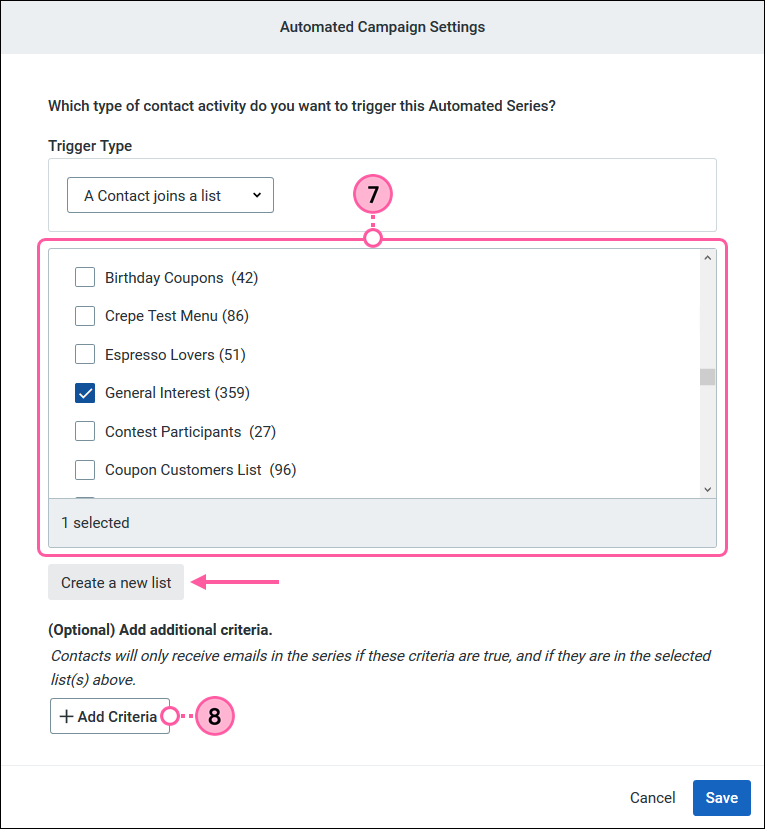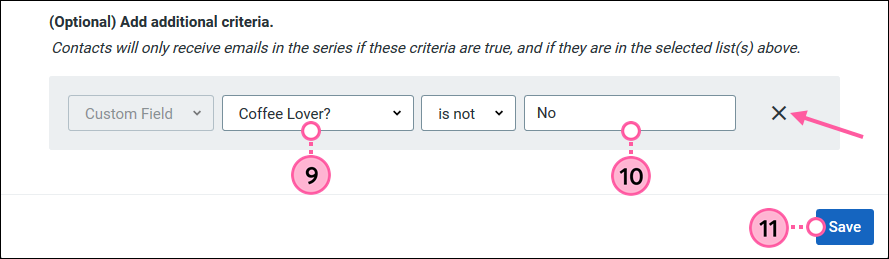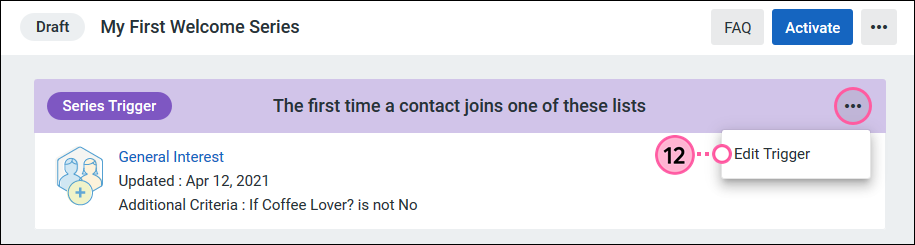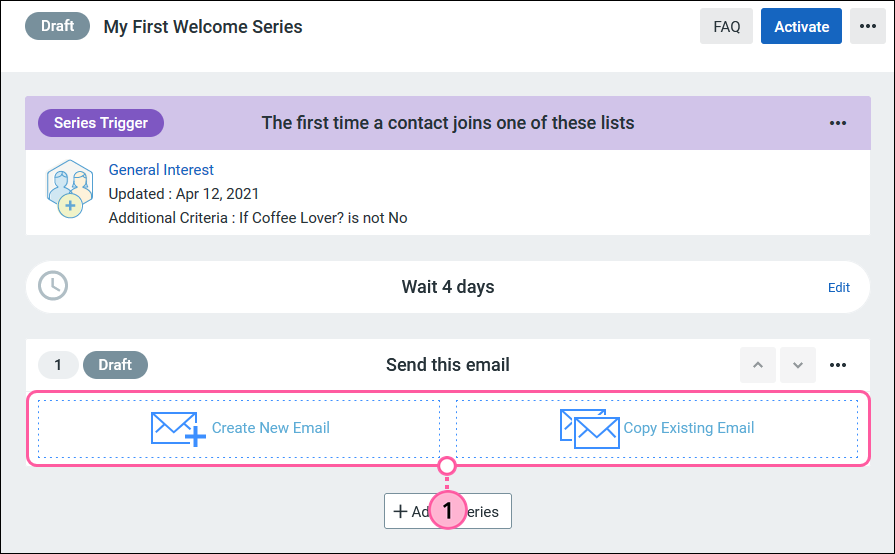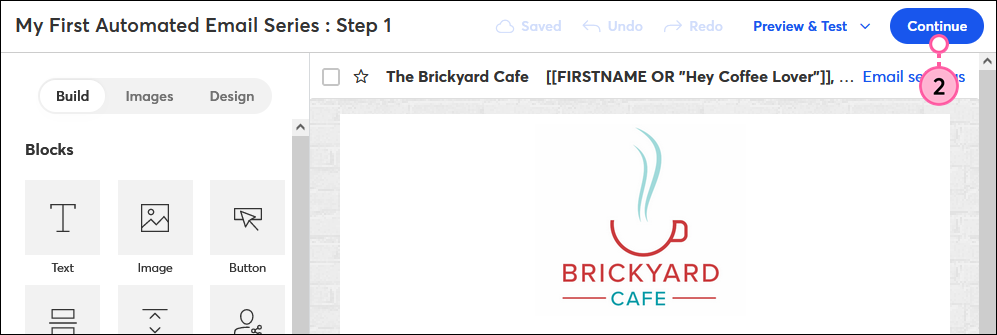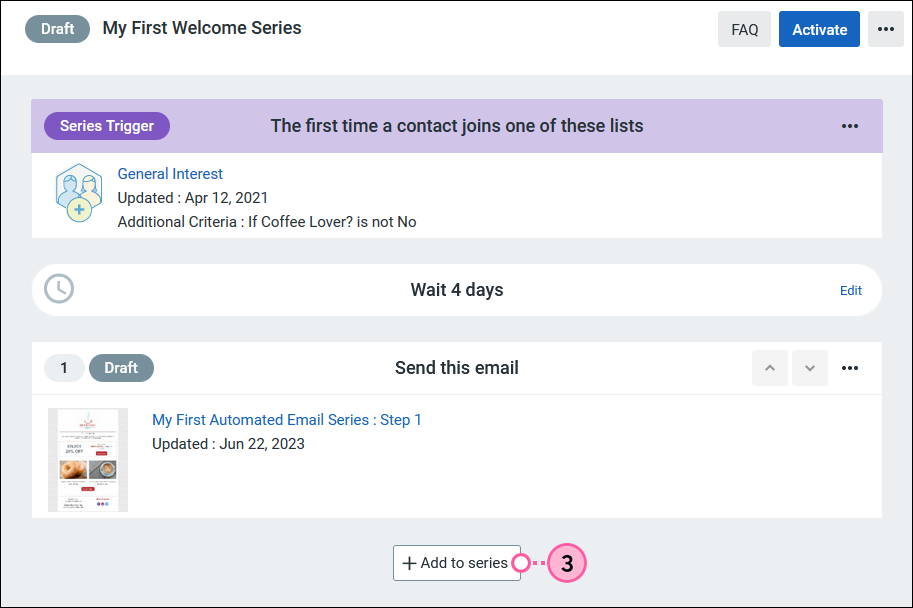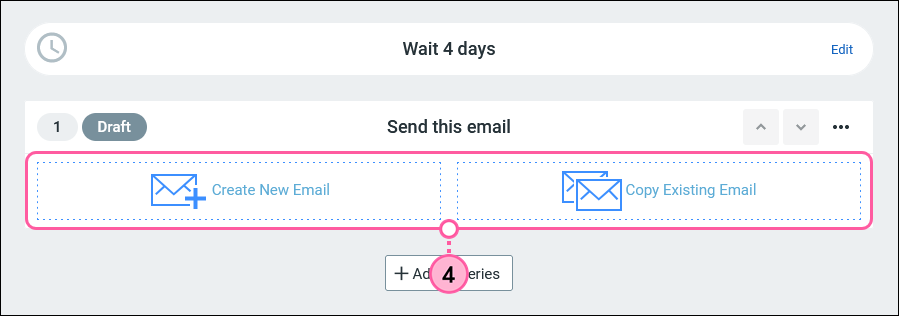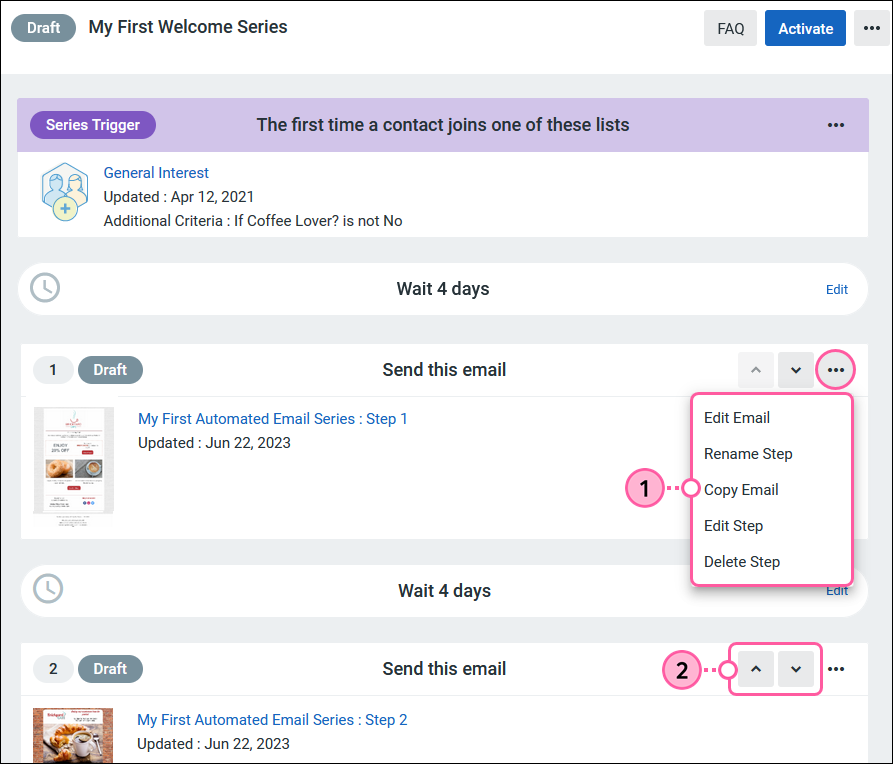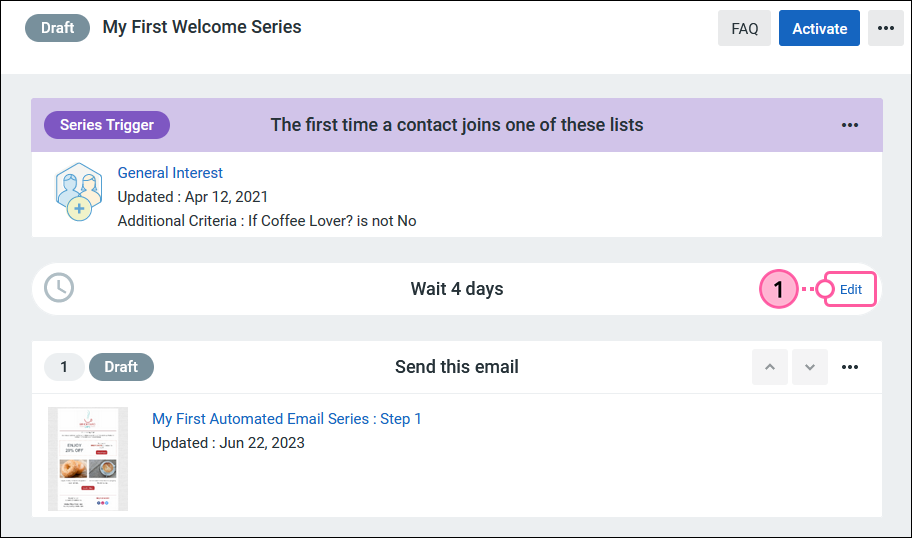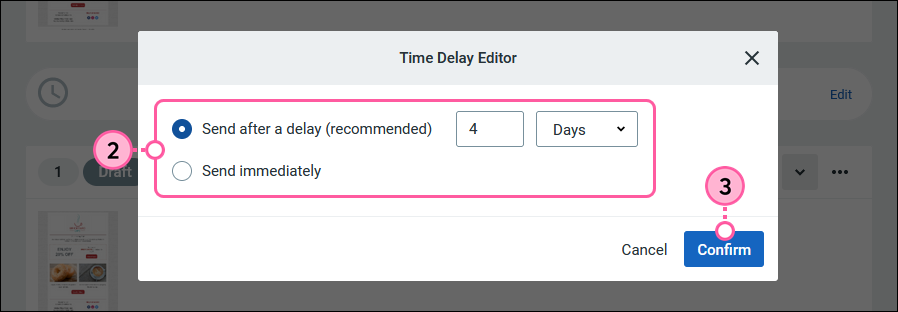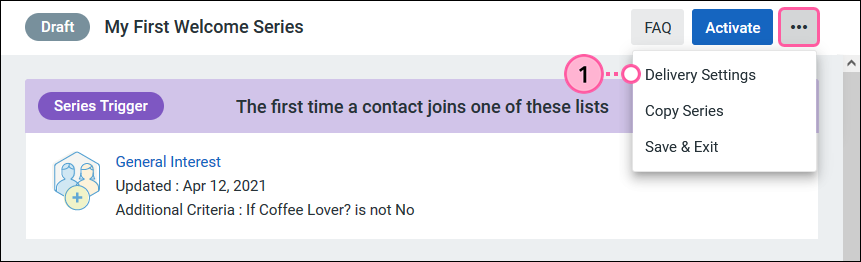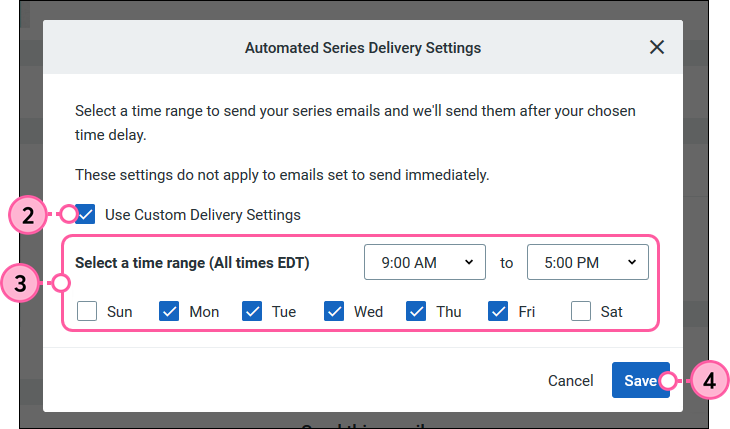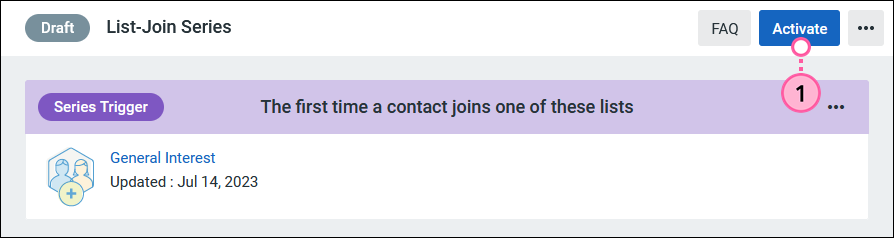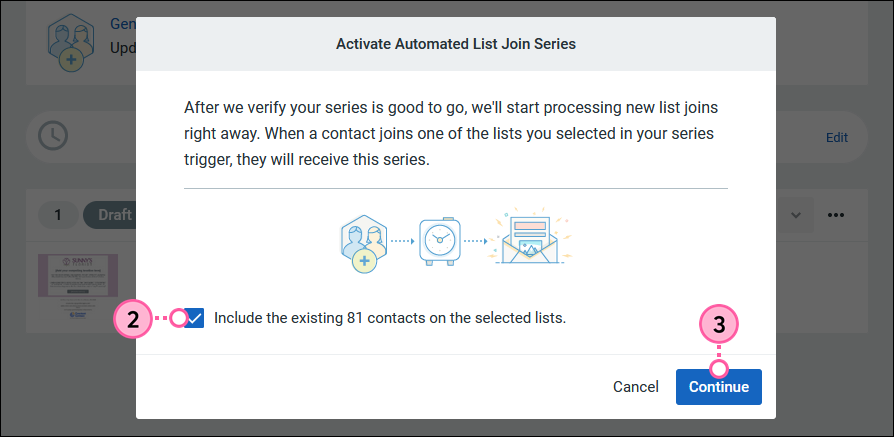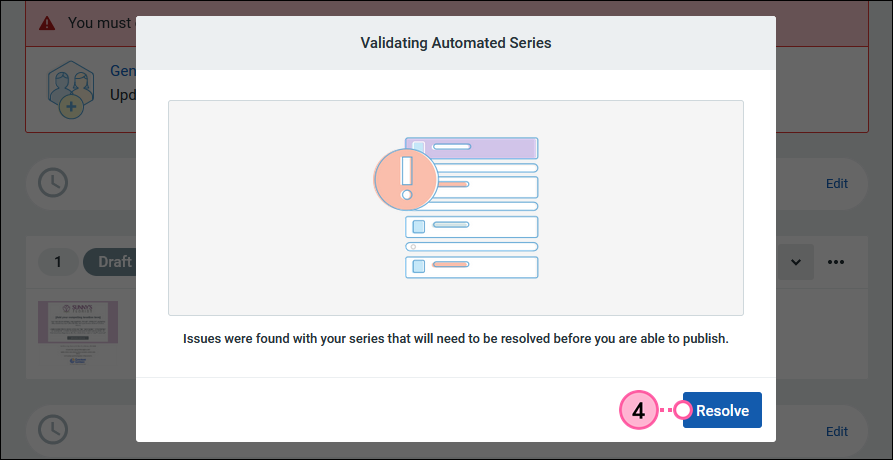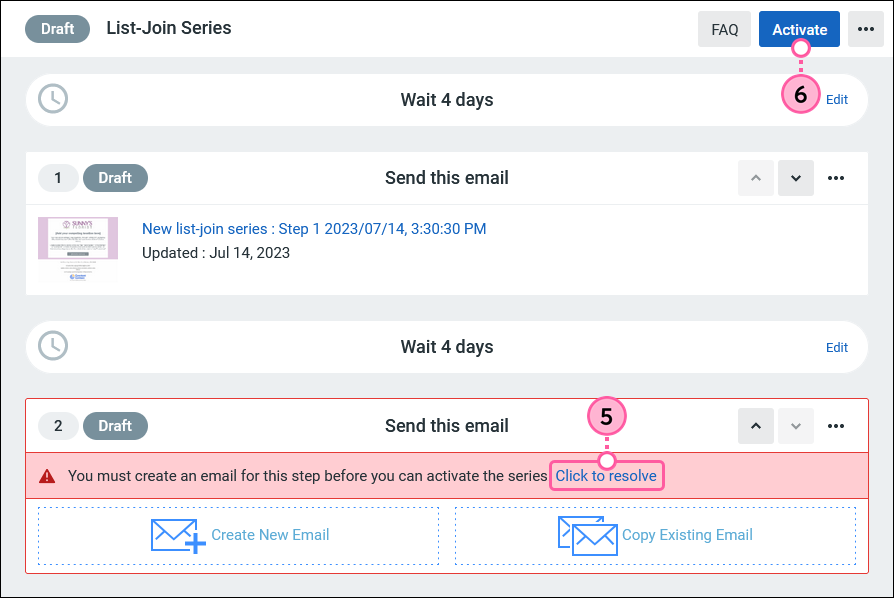| Review your plan (Vérifiez votre abonnement) : cette fonctionnalité n’est pas disponible dans tous les abonnements Constant Contact. Si vous n’avez pas un accès complet, il se peut que vous deviez mettre à niveau votre abonnement. |
Si vous voulez souhaiter la bienvenue à vos nouveaux inscrits ou partager avec eux des informations de présentation spéciales, vous pouvez configurer une série d’e-mails automatisée (également connue sous le nom de campagne goutte à goutte) à envoyer lorsqu’ils rejoignent l’une de vos listes de diffusion, soit en
s’inscrivant, soit en
étant ajoutés manuellement. Vous pouvez même personnaliser le contenu pour différents groupes de contacts en configurant une série différente pour chacune de vos listes.
Il n’y a que quelques étapes à suivre pour créer une série d’e-mails automatisée :
Choisir votre déclencheur
La première étape de la création de votre série d’e-mails automatiques est de sélectionner comment vos contacts la déclencheront. Dans ce cas, lorsqu’un contact rejoint votre liste de diffusion.
- Cliquez sur Marketing channels (Canaux marketing) > All campaigns (Toutes les campagnes).
- Cliquez sur Create a campaign (Créer une campagne).
- Sélectionnez Email automation (E-mail automatique).
 | Remarque : si vous voyez « Automations » (Automatisations) au lieu de « Email automation » (E-mail automatique), veuillez consulter cet article à la place. |
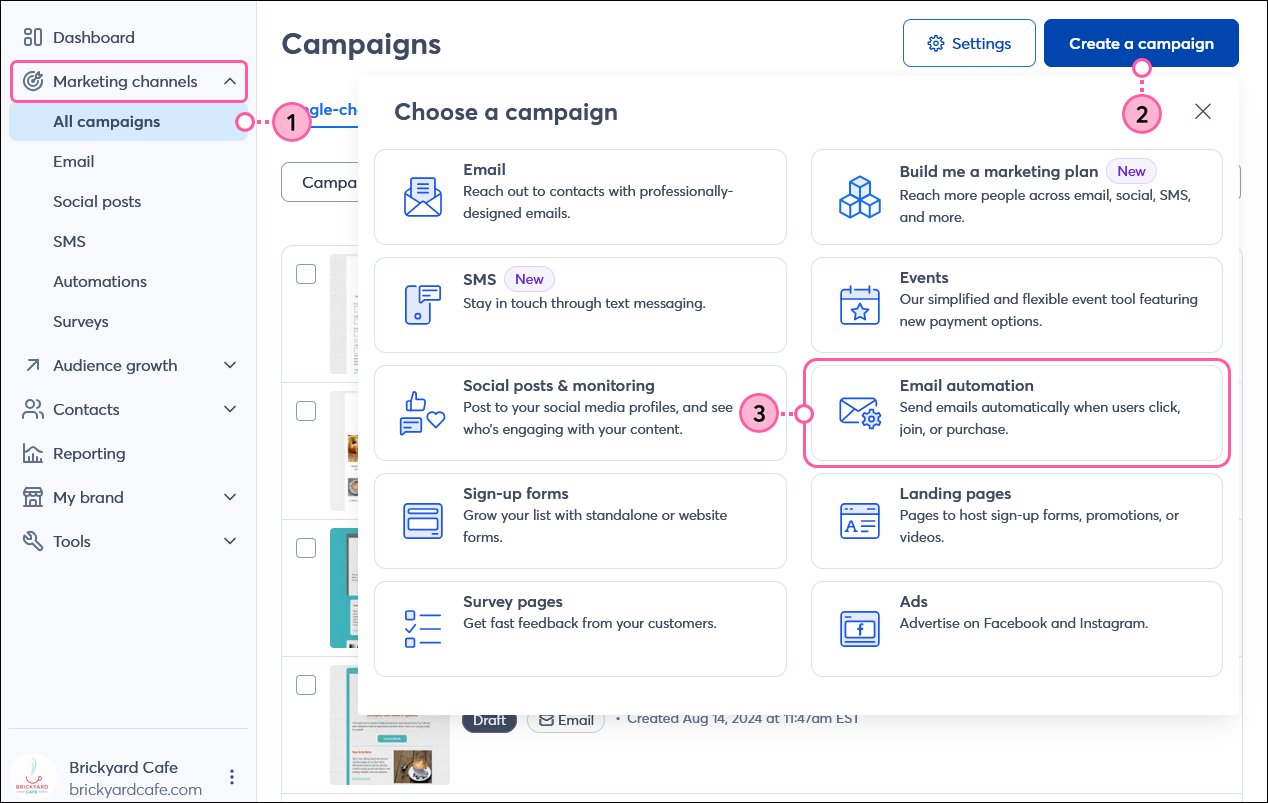
- Sélectionnez A contact joins a list (Un contact rejoint une liste).
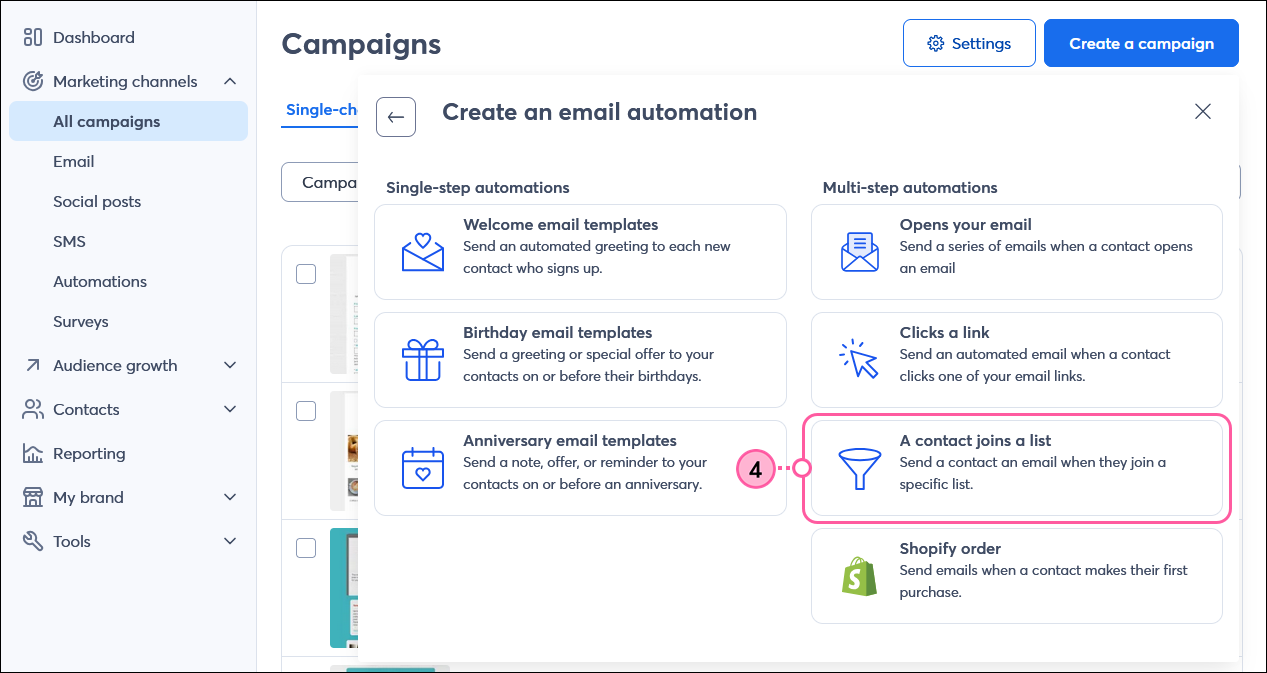
- Donnez un nom à votre nouvelle série.
Remarque : les contacts recevant un e-mail de votre série ne verront pas son nom ; à la place, ils verront sa ligne d’objet. - Cliquez sur Save (Enregistrer).
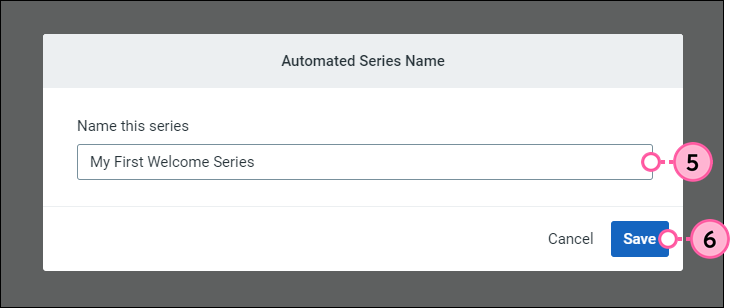
- Sélectionnez les listes que vous souhaitez que vos contacts rejoignent, ou cliquez sur Create a new list (Créer une nouvelle liste). Vous pouvez sélectionner jusqu’à 25 listes.
Important : votre série d’e-mails automatiques a priorité sur tout e-mail de bienvenue que vous avez programmé d’envoyer à ces mêmes listes. - (Facultatif) Cliquez sur +Add Criteria (+ Ajouter des critères) pour choisir un critère supplémentaire que le contact doit remplir pour déclencher la série d’e-mails.
Remarque : l’ajout de critères supplémentaires peut limiter le nombre de contacts susceptibles de recevoir votre série d’e-mails.
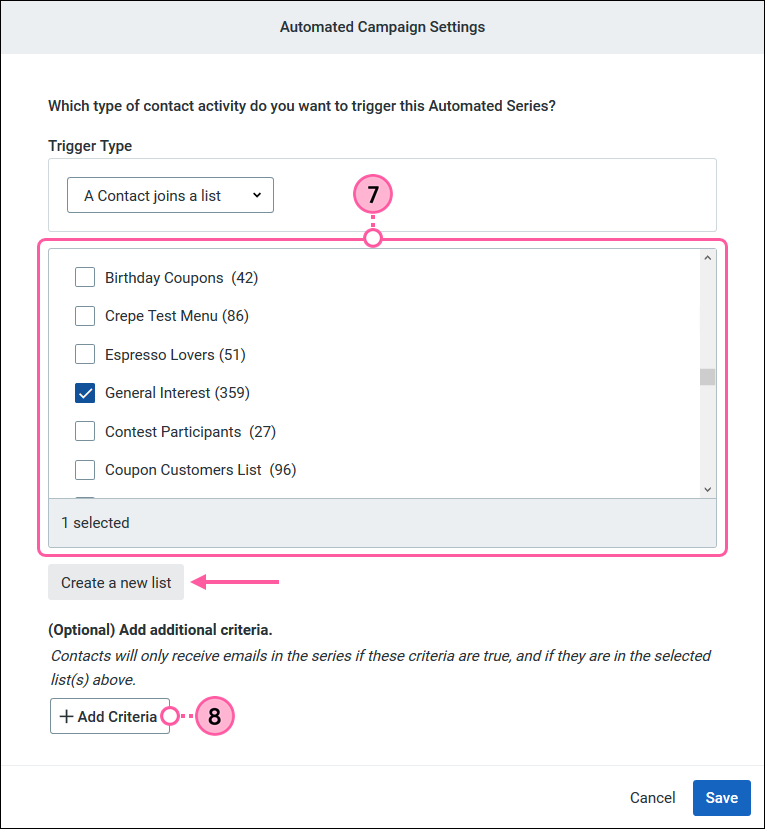
- Dans la liste déroulante, sélectionnez l’un des champs personnalisés que vous avez créés dans votre compte.
- Dans le champ, saisissez le détail que vous ne souhaitez pas voir figurer dans les dossiers des contacts pour le champ personnalisé sélectionné. Pour supprimer les critères supplémentaires, cliquez sur la croix X.
- Cliquez sur Save (Enregistrer).
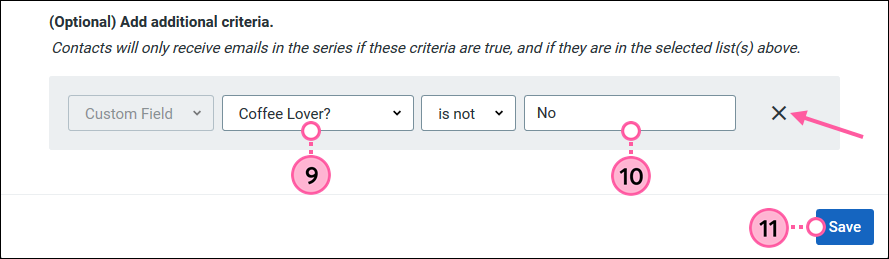
- Si vous souhaitez apporter des modifications aux listes sélectionnées, ajouter, modifier ou supprimer des critères supplémentaires, ou modifier votre type de déclencheur, cliquez sur les trois points situés dans le coin droit, puis sur « Edit Trigger » (Modifier le déclencheur) dans la liste déroulante.
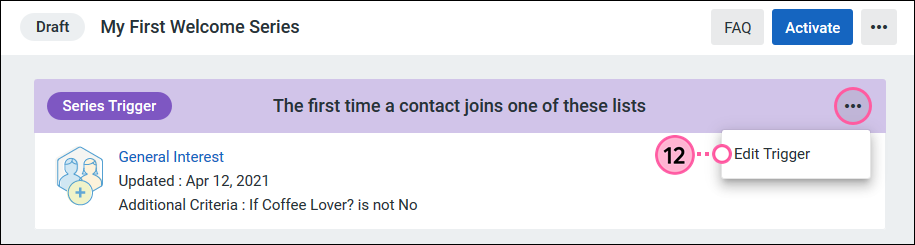
Maintenant que votre déclencheur est prêt, il est temps de créer votre série d’e-mails automatiques en y ajoutant des e-mails.
Ajouter des e-mails à votre série
Ajouter des e-mails à vos séries automatiques vous permet d’amener vos contacts sur le parcours de votre choix : que ce soit pour les amener à en savoir plus sur votre organisation, pour leur faire découvrir une série éducative présentant un service que vous proposez, ou pour une série de promotions spéciales dédiée à vos contacts les plus engagés, les possibilités sont infinies ! Tout contact qui active votre déclencheur est automatiquement placé en file d’attente pour recevoir la série, que celui-ci interagisse avec des e-mails de la série ou non.
 | Important : vous ne pourrez plus ajouter d’e-mails à votre série une fois qu’elle sera active. Veillez donc à étoffer votre série d’e-mails avant de l’activer. |
- Pour la première étape suivant votre déclencheur, sélectionnez la façon dont vous souhaitez créer l’e-mail :
- Create New Email (Créer un nouvel e-mail) : sélectionnez un modèle pour créer un nouvel e-mail de zéro.
- Copy Existing Email (Copier un e-mail existant) : sélectionnez l’un de vos e-mails précédents dans le menu déroulant pour en faire une copie et cliquez sur Save (Enregistrer).
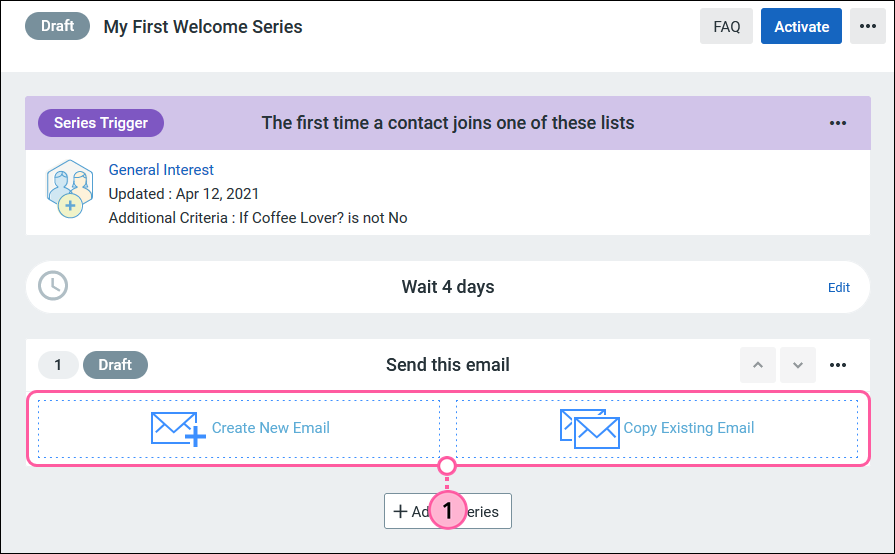
- Si vous avez sélectionné l’option Create New Email (Créer un nouvel e-mail), sélectionnez un modèle d’e-mail et commencez à ajouter votre contenu. Après avoir achevé la création de l’e-mail, cliquez sur Continue (Continuer) pour être ramené vers le brouillon de votre série d’e-mails automatiques.
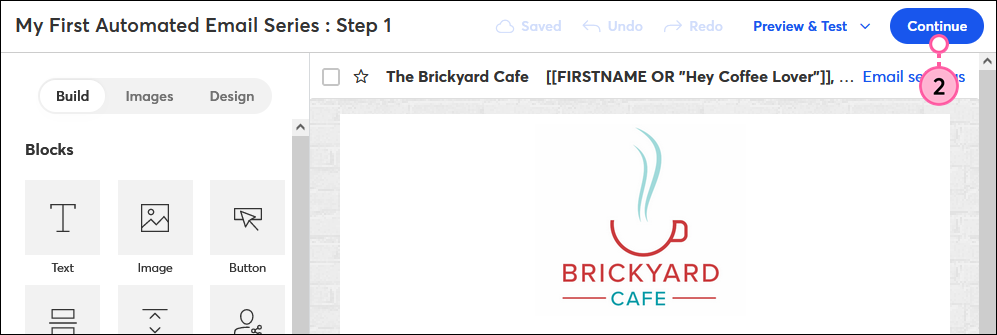
- (Facultatif) Pour créer un nouvel e-mail et l’ajouter à la fin de votre série, cliquez sur le bouton + Add to series (+ Ajouter à la série).
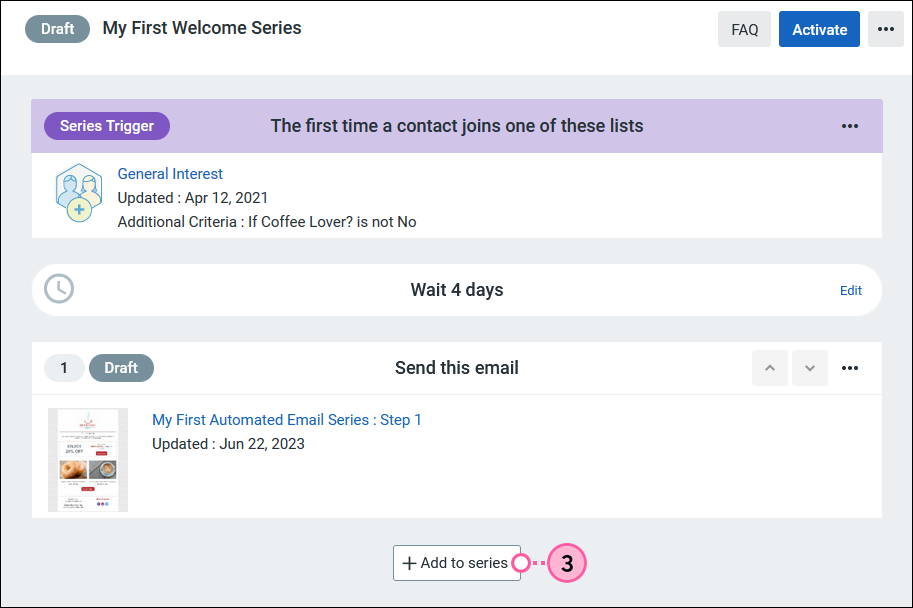
- Sélectionnez la façon dont vous souhaitez créer le prochain e-mail :
- Create New Email (Créer un nouvel e-mail) : créez un nouvel e-mail de zéro.
- Copy Existing Email (Copier un e-mail existant) : sélectionnez l’un de vos e-mails précédents dans le menu déroulant pour en faire une copie et cliquez sur Save (Enregistrer).
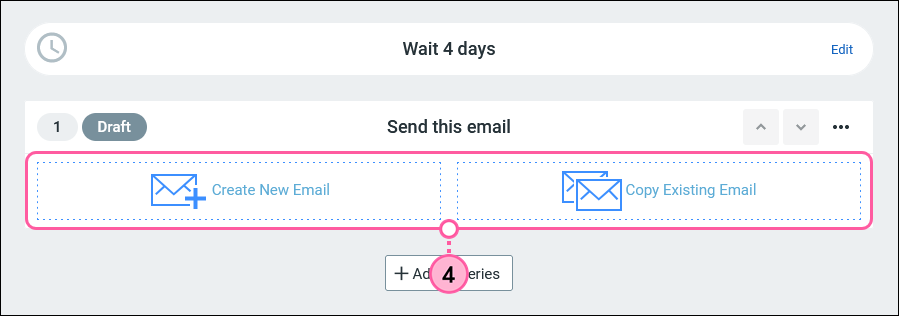
Répétez les étapes pour chaque e-mail de votre série. Votre série d’e-mails automatiques peut contenir un maximum de 31 e-mails.
Si vous avez besoin d’apporter des modifications à une étape :
- Cliquez sur les trois points et sélectionnez dans le menu déroulant :
- Edit Email (Modifier l’e-mail) : procédez à des modifications sur l’e-mail que vous avez copié ou créé pour cette étape.
- Rename Step (Renommer l’étape) : modifiez le nom de l’e-mail de cette étape.
- Copy Email (Copier l’e-mail) : enregistrez une copie de cet e-mail dans votre page Campaigns (Campagnes) pour l’utiliser en-dehors de la série.
- Edit Step (Modifier une étape) : choisissez un e-mail différent à envoyer pour cette étape.
- Delete Step (Supprimer l’étape) : supprimez complètement l’étape pour recommencer de zéro.
- Utilisez les flèches pour faire monter ou descendre un e-mail d’une étape dans la série.
Remarque : le délai avant que l’e-mail ne soit déplacé dans le cadre de l’étape, à l’exception des cas où vous déplacez un e-mail de l’étape 1 configuré pour envoi immédiat après le déclencheur.
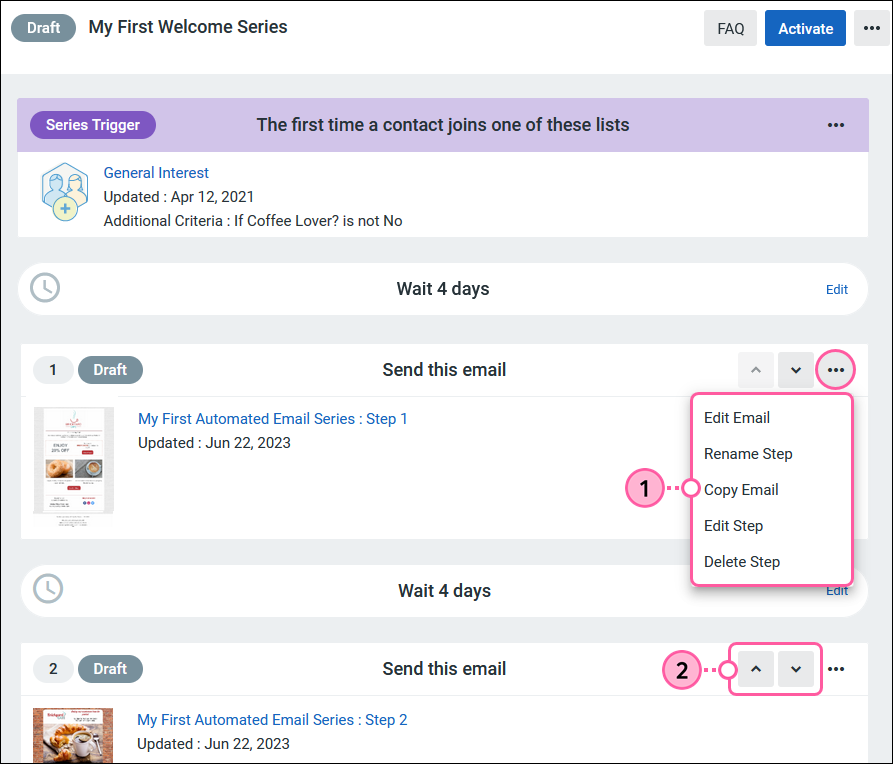
Configurer un délai entre chaque étape
Pour spécifier combien de temps vous souhaitez attendre avant d’envoyer l’e-mail suivant de la série :
- Cliquez sur « Edit » (Modifier) sur un bloc de délai entre les e-mails.
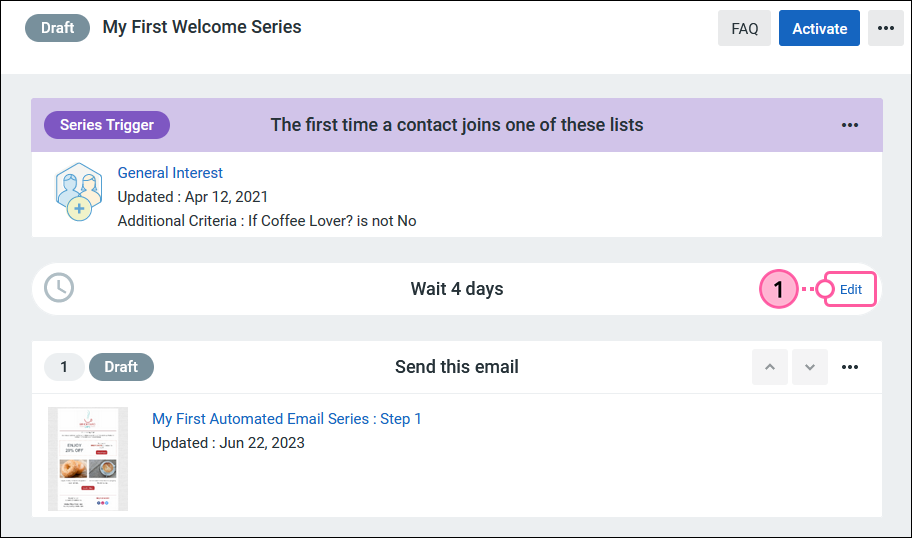
- Sélectionnez combien de temps vous souhaitez attendre avant d’envoyer l’e-mail suivant :
- Send after a delay (Envoyer après un délai) : sélectionnez la durée devant s’écouler avant que le prochain e-mail ne soit envoyé (recommandé). Si vous en avez définis, vos paramètres de livraison seront pris en compte.
- Send immediately (Envoyer immédiatement) : envoyez immédiatement le prochain e-mail de votre série après que les contacts ont terminé l’étape précédente. Sélectionner cette option vous fait courir le risque d’envoyer deux e-mails à seulement quelques heures d’intervalle.
Remarque : l’option Send immediately (Envoyer immédiatement) est seulement disponible pour l’e-mail de la première étape, celui suivant le déclencheur de la série.
- Cliquez sur Confirm (Confirmer) et répétez la procédure pour chaque e-mail de la série.
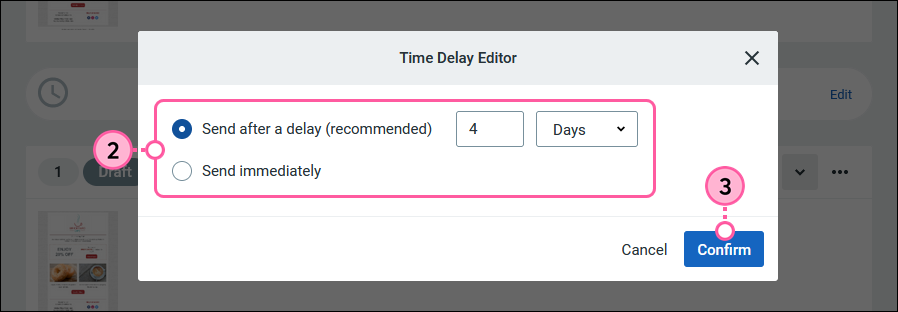
Une fois vos étapes prêtes et délais configurés, vous pouvez activer votre série.
(Facultatif) Configurer des paramètres d’expédition personnalisés pour votre série
Les paramètres d’expédition de votre série d’e-mails automatiques sont désactivés par défaut. Cela signifie que votre série se base uniquement sur les délais que vous configurez pour déterminer le moment d’envoi de chaque e-mail. À cause de cela, vos contacts pourraient potentiellement recevoir un e-mail un dimanche à minuit. Si l’heure à laquelle vos contacts reçoivent vos e-mails vous importe peu, vous pouvez alors passer directement à l’activation de votre série d’e-mails automatiques. Si vous souhaitez plus de contrôle, vous pouvez ajuster vos paramètres d’expédition pour vous assurer qu’ils correspondent aux attentes de vos clients.
 | Le saviez-vous ? Vos paramètres de livraison travaillent de concert avec les délais pour trouver le meilleur moment d’envoi. Configurer votre série de sorte qu’un délai de quatre heures doivent s’écouler avant l’envoi de l’e-mail suivant signifie qu’après ces quatre heures, la série consultera vos paramètres d’expédition pour la journée suivante et l’heure à laquelle vous souhaitez que l’e-mail soit envoyé. Votre e-mail pourrait potentiellement être en attente d’envoi pour plusieurs jours. |
- Cliquez sur les trois points et sélectionnez Delivery Settings (Paramètres d’expédition) dans le menu déroulant.
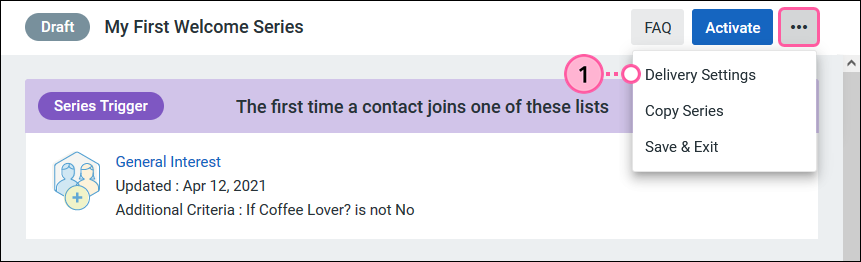
- Cochez la case « Use Custom Delivery Settings » (Utiliser des paramètres d’expédition personnalisés) pour sélectionner votre intervalle de temps.
- Sélectionner les plages de jours et d’heures lors desquelles vous souhaitez que vos e-mails soient exclusivement envoyés.
Important : toutes les heures d’envoi sont sur le fuseau horaire ET (Eastern Time). - Cliquez sur Save (Enregistrer).
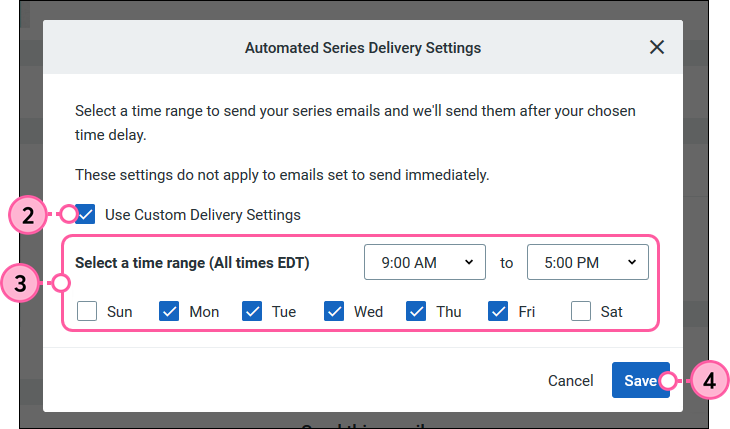
Après avoir configuré vos heures d’expédition personnalisée, vous êtes prêt à activer votre série.
Activer votre série
Maintenant que vos séries sont créées, il est temps de les activer ! Une fois cette option activée, nous commencerons immédiatement à traiter les nouvelles inscriptions sur la liste et à ajouter ces contacts à la file d’attente pour qu’ils reçoivent le premier e-mail d’étape. La série d’e-mails ne se déclenchera que la première fois qu’un contact rejoindra la liste. Si vous supprimez des contacts de la liste et que vous les ajoutez de nouveau, la série ne se déclenchera pas de nouveau pour ces contacts.
 | Important : Une fois que votre série d’e-mails automatiques est active, vous pouvez uniquement apporter des modifications au contenu des e-mails d’étape. Vous ne pourrez pas ajouter, réorganiser ou supprimer des étapes, ni modifier les délais entre les étapes. |
- Dans le brouillon de votre série d’e-mails automatiques, cliquez sur Activate (Activer).
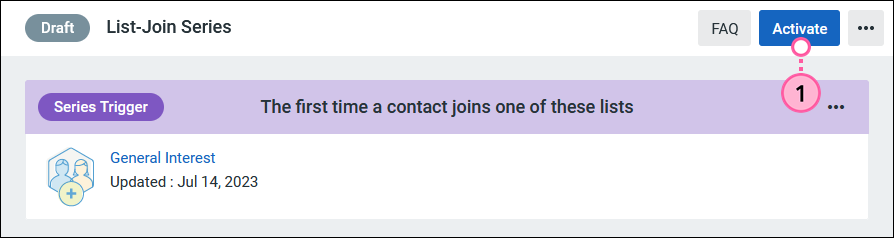
- (Facultatif) Cochez la case pour envoyer la série automatisée à tous les contacts existants qui figurent déjà dans les listes que vous avez sélectionnées.
- Cliquez sur Continue (Continuer) pour que votre série soit analysée en vue de détecter d’éventuelles erreurs. Si aucune erreur n’est détectée, votre série passera automatiquement au statut « Active » (Actif).
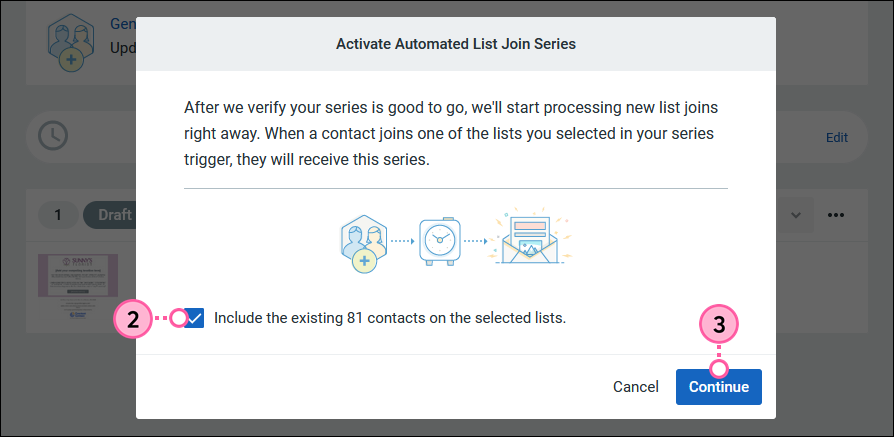
- Si des erreurs sont détectées dans votre série, cliquez sur Resolve (Résoudre) pour voir les erreurs apparaissant en rouge.
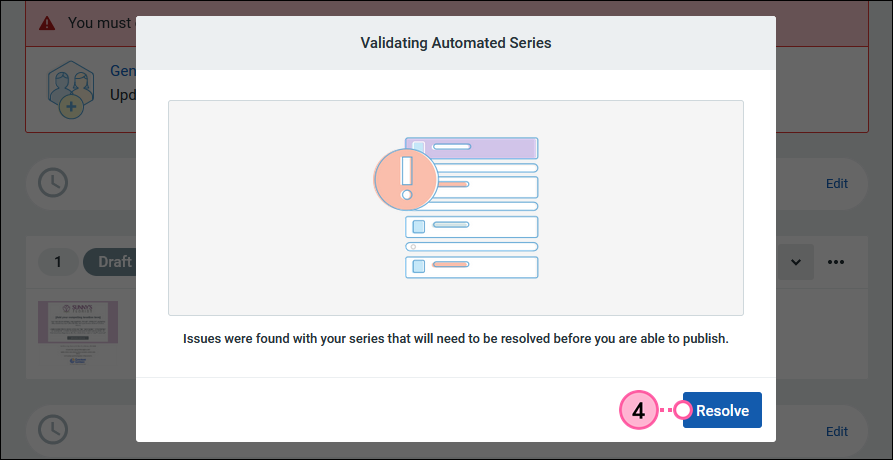
- Cliquez sur le lien « Click to resolve » (Cliquer pour résoudre) pour résoudre le problème.
- Lorsque tous les problèmes ont été résolus, cliquez sur Activate (Activer) pour continuer.
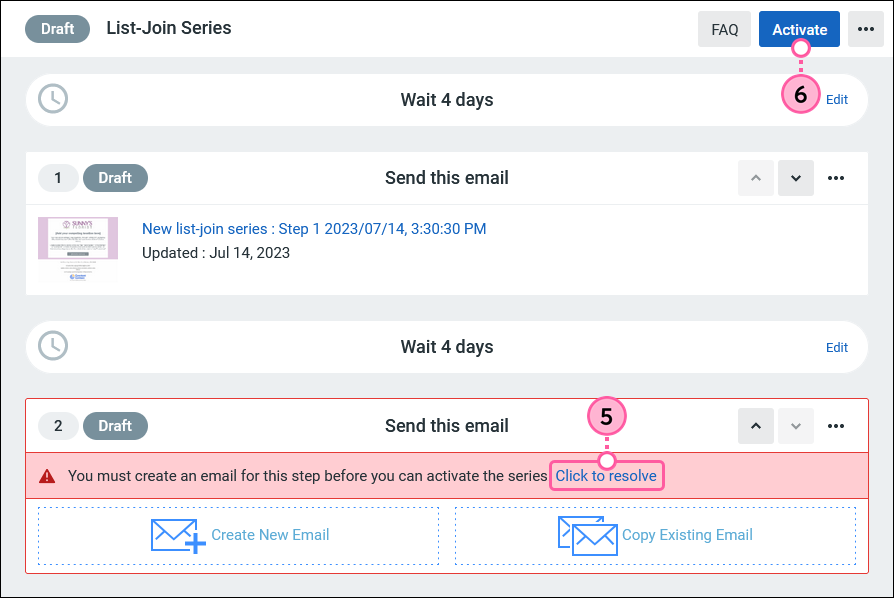
Une fois votre série active, les nouveaux contacts s’inscrivant ou étant ajoutés manuellement aux listes sélectionnées seront ajoutés à la file d’attente pour recevoir le premier e-mail de la série. Vous pouvez consulter les rapports au fur et à mesure que votre série progresse, et votre série continuera à rechercher de nouvelles inscriptions jusqu’à ce que vous souhaitiez désactiver votre déclencheur ou arrêter votre série.
 | Le saviez-vous ? À chaque étape de la série, nous vérifions que les contacts dans la file d’attente sont toujours sur une des listes que vous avez sélectionnées pour déclencher la série. Si des contacts sont retirés de l’une des listes sélectionnées pour recevoir la série, mais sont toujours présents sur une autre, ils recevront toujours l’e-mail suivant de la série. Si les contacts ne font plus partie d’aucune des listes sélectionnées, ils ne recevront plus aucun e-mail de la série. Si les contacts sont ajoutés à nouveau plus tard, ils ne déclencheront pas une nouvelle fois la série. |